Android以对话框形式制作数字软键盘示例
一、介绍
Android的大部分自定义软键盘主要是通过android自带控件KeyboardView实现的。
那么,有没有其他简单易上手的方法来制作一个软键盘呢?
当当当当!!!
这里就要说到对话框形式的软键盘啦,简单方便易理解!
下面,通过自定义的数字软键盘来介绍如何利用对话框实现自定义软键盘!
先看看效果!

二、布局编写
我们先来看看布局!
首先是activity_main的实现:
在这里,主界面布局非常简单,仅需要两个TextView文本框就可以啦!
注意!!!
为什么不是EditView控件来实现输入框呢?
我们知道,TextView属于文本控件,而EditView属于输入框控件,按理说咱们需要输入内容,应该选择EditView输入框控件。
但是!!!
点击EditView输入框是会自动跳出系统自带的输入法的。这样的效果,会影响我们自定义软键盘的弹出。所以我们还需要考虑如何禁用系统自动弹出的键盘。当然,这也不难实现,只需要在onCreate中加上:
tv_shownumber.setFocusable(false);
就可以禁用系统键盘啦!
在这里,使用TextView文本框来实现数据输入!
不啰嗦了!上主布局!
activity_main.xml
<?xml version="1.0" encoding="utf-8"?>
<LinearLayout xmlns:android="http://schemas.android.com/apk/res/android"
xmlns:app="http://schemas.android.com/apk/res-auto"
android:layout_width="match_parent"
android:layout_height="match_parent"
android:orientation="horizontal"
android:background="#C3F4C5">
<LinearLayout
android:layout_width="match_parent"
android:layout_height="80dp"
android:layout_gravity="center"
android:orientation="vertical">
<TextView
android:layout_width="wrap_content"
android:layout_height="40dp"
android:text="身份证:"
android:gravity="left|center"
android:textColor="#000000"
android:textSize="25sp"/>
<TextView
android:id="@+id/tv_shownumber"
android:onClick="show"
android:layout_width="match_parent"
android:layout_height="40dp"
android:hint=" 请输入身份证号"
android:background="#FFFFFF"
android:gravity="left|center"
android:textColor="#000000"
android:maxLength="18"
android:textSize="25sp"
android:textColorHint="#B6B1B1"/>
</LinearLayout>
</LinearLayout>
android:onClick="show" 的意思是点击文本框之后会调用show这个方法!
接下来是自定义软键盘布局!
key.xml
<?xml version="1.0" encoding="utf-8"?>
<LinearLayout xmlns:android="http://schemas.android.com/apk/res/android"
android:layout_width="match_parent"
android:layout_height="wrap_content"
android:orientation="vertical"
android:layout_gravity="bottom">
<LinearLayout
android:layout_width="match_parent"
android:layout_height="wrap_content"
android:orientation="horizontal"
android:layout_margin="10dp">
<TextView
android:id="@+id/tv_show"
android:layout_width="0dp"
android:layout_weight="3"
android:layout_height="50dp"
android:textColor="#000000"
android:textSize="20sp"
android:maxLength="18"
android:gravity="center"
android:maxLines="18"
android:background="@drawable/keyboard_btn"
/>
<Button
android:id="@+id/btn_yes"
android:layout_width="0dp"
android:layout_weight="1"
android:layout_height="wrap_content"
android:text="完成"
android:background="@drawable/keyboard_btn"
android:textStyle="bold"
android:textSize="25dp"
android:layout_margin="3dp"/>
</LinearLayout>
<LinearLayout
android:layout_width="match_parent"
android:layout_height="wrap_content"
android:orientation="horizontal">
<Button
android:id="@+id/btn_1"
android:layout_width="0dp"
android:layout_height="match_parent"
android:layout_weight="1"
android:text="1"
android:background="@drawable/keyboard_btn"
android:textStyle="bold"
android:textSize="40dp"
android:layout_margin="3dp"/>
<Button
android:id="@+id/btn_2"
android:layout_width="0dp"
android:layout_height="match_parent"
android:layout_weight="1"
android:text="2"
android:background="@drawable/keyboard_btn"
android:textStyle="bold"
android:textSize="40dp"
android:layout_margin="3dp"/>
<Button
android:id="@+id/btn_3"
android:layout_width="0dp"
android:layout_height="match_parent"
android:layout_weight="1"
android:text="3"
android:background="@drawable/keyboard_btn"
android:textStyle="bold"
android:textSize="40dp"
android:layout_margin="3dp"/>
</LinearLayout>
<LinearLayout
android:layout_width="match_parent"
android:layout_height="wrap_content"
android:orientation="horizontal">
<Button
android:id="@+id/btn_4"
android:layout_width="0dp"
android:layout_height="match_parent"
android:layout_weight="1"
android:text="4"
android:background="@drawable/keyboard_btn"
android:textStyle="bold"
android:textSize="40dp"
android:layout_margin="3dp"/>
<Button
android:id="@+id/btn_5"
android:layout_width="0dp"
android:layout_height="match_parent"
android:layout_weight="1"
android:text="5"
android:background="@drawable/keyboard_btn"
android:textStyle="bold"
android:textSize="40dp"
android:layout_margin="3dp"/>
<Button
android:id="@+id/btn_6"
android:layout_width="0dp"
android:layout_height="match_parent"
android:layout_weight="1"
android:text="6"
android:background="@drawable/keyboard_btn"
android:textStyle="bold"
android:textSize="40dp"
android:layout_margin="3dp"/>
</LinearLayout>
<LinearLayout
android:layout_width="match_parent"
android:layout_height="wrap_content"
android:orientation="horizontal">
<Button
android:id="@+id/btn_7"
android:layout_width="0dp"
android:layout_height="match_parent"
android:layout_weight="1"
android:text="7"
android:background="@drawable/keyboard_btn"
android:textStyle="bold"
android:textSize="40dp"
android:layout_margin="3dp"/>
<Button
android:id="@+id/btn_8"
android:layout_width="0dp"
android:layout_height="match_parent"
android:layout_weight="1"
android:text="8"
android:background="@drawable/keyboard_btn"
android:textStyle="bold"
android:textSize="40dp"
android:layout_margin="3dp"/>
<Button
android:id="@+id/btn_9"
android:layout_width="0dp"
android:layout_height="match_parent"
android:layout_weight="1"
android:text="9"
android:background="@drawable/keyboard_btn"
android:textStyle="bold"
android:textSize="40dp"
android:layout_margin="3dp"/>
</LinearLayout>
<LinearLayout
android:layout_width="match_parent"
android:layout_height="wrap_content"
android:orientation="horizontal">
<Button
android:id="@+id/btn_0"
android:layout_width="0dp"
android:layout_height="match_parent"
android:layout_weight="1"
android:text="0"
android:background="@drawable/keyboard_btn"
android:textStyle="bold"
android:textSize="40dp"
android:layout_margin="3dp"/>
<Button
android:id="@+id/btn_X"
android:layout_width="0dp"
android:layout_height="match_parent"
android:layout_weight="1"
android:text="X"
android:background="@drawable/keyboard_btn"
android:textStyle="bold"
android:textSize="40dp"
android:layout_margin="3dp"/>
<Button
android:id="@+id/btn_del"
android:layout_width="0dp"
android:layout_height="match_parent"
android:layout_weight="1"
android:text="←"
android:background="@drawable/keyboard_btn"
android:textStyle="bold"
android:textSize="40dp"
android:layout_margin="3dp"/>
</LinearLayout>
</LinearLayout>
代码很长,但总结起来就是13个按键加上一个TextView文本框。这样一想是不是瞬间觉得毫无难度啦!
布局代码到这里就完成了!
如果你想让你的键盘看起来好看一些,点击有颜色变化效果,也可以给它设置样式!
这是按钮没有皮肤的样子:
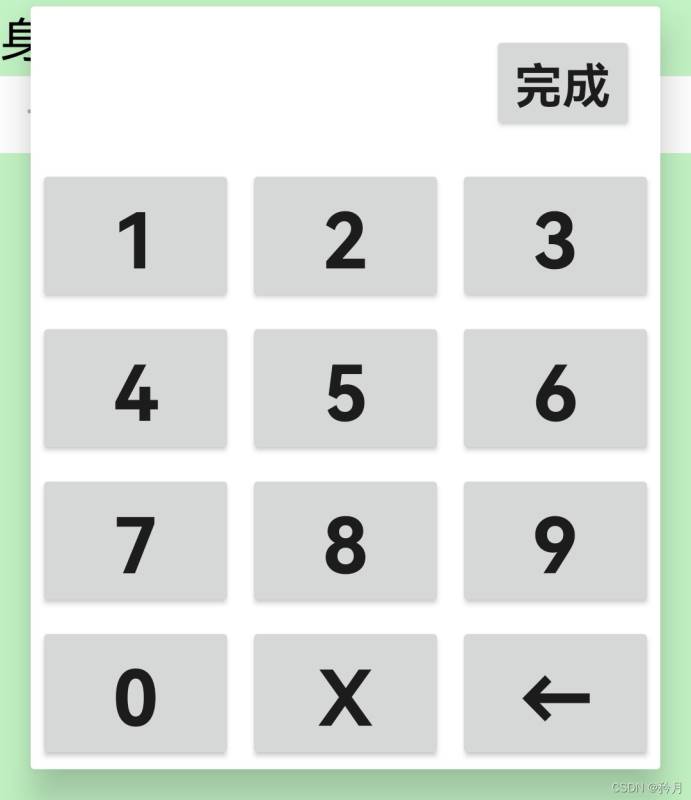
这是按钮有皮肤的样子:
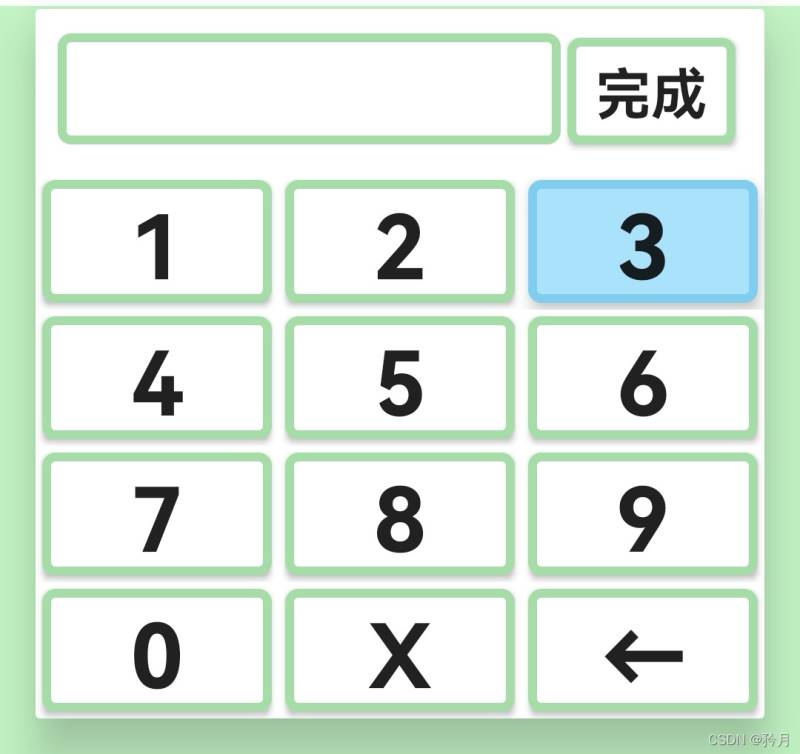
差别还是挺大的!
下面附上按钮样式的代码:
keyboard_btn.xml
<?xml version="1.0" encoding="utf-8"?>
<selector xmlns:android="http://schemas.android.com/apk/res/android">
<item android:state_pressed="true">
<shape>
<!--圆角大小-->
<corners
android:radius="4dp"/>
<!--距离-->
<padding
android:bottom="1dp"
android:left="1dp"
android:right="1dp"
android:top="1dp"/>
<!--点击边框颜色-->
<stroke
android:color="#81CDEF"
android:width="4dp"/>
<!--点击填充颜色-->
<solid android:color="#AAE2FB"/>
</shape>
</item>
<item android:state_enabled="false">
<shape>
<corners
android:radius="4dp"/>
<padding
android:bottom="1dp"
android:left="1dp"
android:right="1dp"
android:top="1dp"/>
</shape>
</item>
<item>
<shape>
<corners
android:radius="4dp"/>
<padding
android:bottom="1dp"
android:left="1dp"
android:right="1dp"
android:top="1dp"/>
<solid android:color="#ffffff"/>
<stroke
android:width="4dp"
android:color="#A5DCA7"/>
</shape>
</item>
</selector>
当然,不仅键盘按钮需要皮肤,键盘本身也需要!
这是键盘没有皮肤的样子:
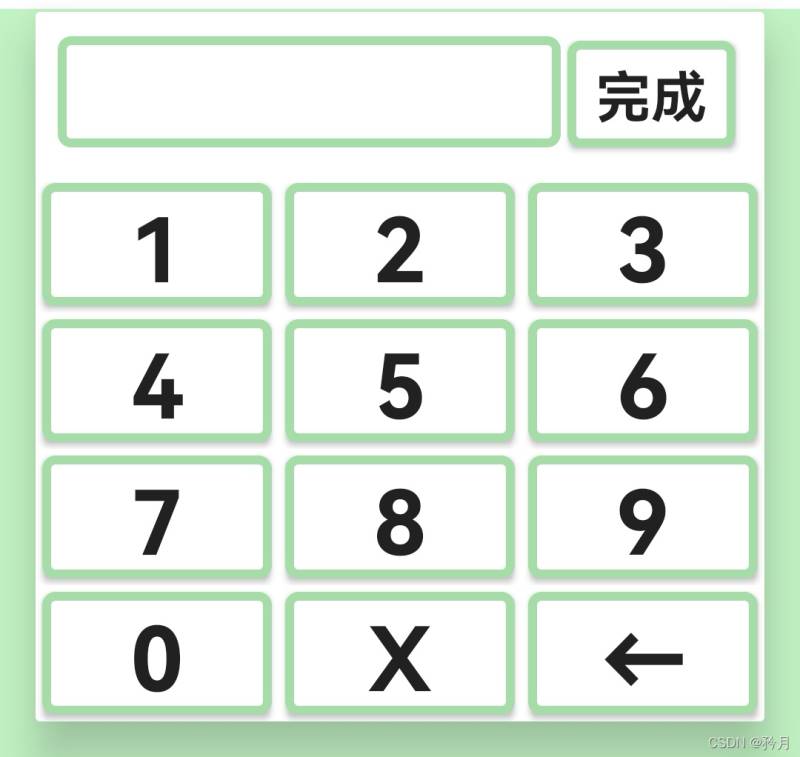
这是键盘有皮肤的样子:

下面是键盘样式的代码:
DialogStyle.xml
<resources xmlns:tools="http://schemas.android.com/tools">
<style name="DialogStyle"
android:parent="@android:style/Theme.Dialog"
xmlns:android="http://schemas.android.com/apk/res/android">
<!--<!– 背景颜色 –>-->
<item name="android:windowBackground">#AFE1B1</item>
<item name="android:windowContentOverlay">@null</item>
<!-- 浮于Activity之上 -->
<item name="android:windowIsFloating">true</item>
<!--<!– 边框 –>-->
<item name="android:windowFrame">@null</item>
</style>
</resources>
在这里,浮于Activity之上的设置是非常重要的!
它使得我们整个键盘的宽度也发生了改变!
关于xml文件的存放位置,我们一般将activity_main.xml和key.xml放在layout文件夹下,将keyboard_btn.xml放在drawable文件夹下,DialogStyle.xml放在values文件夹下。
三、逻辑编写
有了好看的皮囊,自然也需要有趣的灵魂!
它来了它来了!
MainActivity
package com.example.mydialog;
import androidx.appcompat.app.AlertDialog;
import androidx.appcompat.app.AppCompatActivity;
import android.app.Dialog;
import android.os.Bundle;
import android.view.Display;
import android.view.Gravity;
import android.view.LayoutInflater;
import android.view.View;
import android.view.Window;
import android.view.WindowManager;
import android.widget.Button;
import android.widget.EditText;
import android.widget.TextView;
public class MainActivity extends AppCompatActivity implements View.OnClickListener{
private TextView tv_shownumber;
// private EditText tv_shownumber;
private String shownumber;
private Dialog dialog;
@Override
protected void onCreate(Bundle savedInstanceState) {
super.onCreate(savedInstanceState);
setContentView(R.layout.activity_main);
tv_shownumber = findViewById(R.id.tv_shownumber);
}
private String num[] = {"0", "1", "2", "3", "4", "5", "6", "7", "8", "9","X"};
private String data = "";
@Override
public void onClick(View v) {
shownumber = tv_shownumber.getText().toString();
switch (v.getId()){
case R.id.btn_0:
data += num[0];
tv_shownumber.setText(data);
tv_show.setText(data);
break;
case R.id.btn_1:
data += num[1];
tv_shownumber.setText(data);
tv_show.setText(data);
break;
case R.id.btn_2:
data += num[2];
tv_shownumber.setText(data);
tv_show.setText(data);
break;
case R.id.btn_3:
data += num[3];
tv_shownumber.setText(data);
tv_show.setText(data);
break;
case R.id.btn_4:
data += num[4];
tv_shownumber.setText(data);
tv_show.setText(data);
break;
case R.id.btn_5:
data += num[5];
tv_shownumber.setText(data);
tv_show.setText(data);
break;
case R.id.btn_6:
data += num[6];
tv_shownumber.setText(data);
tv_show.setText(data);
break;
case R.id.btn_7:
data += num[7];
tv_shownumber.setText(data);
tv_show.setText(data);
break;
case R.id.btn_8:
data += num[8];
tv_shownumber.setText(data);
tv_show.setText(data);
break;
case R.id.btn_9:
data += num[9];
tv_shownumber.setText(data);
tv_show.setText(data);
break;
case R.id.btn_X:
data += num[10];
tv_shownumber.setText(data);
tv_show.setText(data);
break;
case R.id.btn_yes:
dialog.dismiss();
break;
case R.id.btn_del:
data = data.substring(0, data.length() - 1);
tv_shownumber.setText(data);
tv_show.setText(data);
break;
default:
break;
}
}
private View inflate;
private Button btn_0;
private Button btn_1;
private Button btn_2;
private Button btn_3;
private Button btn_4;
private Button btn_5;
private Button btn_6;
private Button btn_7;
private Button btn_8;
private Button btn_9;
private Button btn_X;
private Button btn_yes;
private Button btn_del;
private TextView tv_show;
public void show(View view){
dialog =new Dialog(this,R.style.DialogStyle);
inflate = LayoutInflater.from(this).inflate(R.layout.key, null);//动态添加布局
btn_0 = inflate.findViewById(R.id.btn_0);
btn_1 = inflate.findViewById(R.id.btn_1);
btn_2 = inflate.findViewById(R.id.btn_2);
btn_3 = inflate.findViewById(R.id.btn_3);
btn_4 = inflate.findViewById(R.id.btn_4);
btn_5 = inflate.findViewById(R.id.btn_5);
btn_6 = inflate.findViewById(R.id.btn_6);
btn_7 = inflate.findViewById(R.id.btn_7);
btn_8 = inflate.findViewById(R.id.btn_8);
btn_9 = inflate.findViewById(R.id.btn_9);
btn_X = inflate.findViewById(R.id.btn_X);
btn_yes = inflate.findViewById(R.id.btn_yes);
btn_del = inflate.findViewById(R.id.btn_del);
tv_show = inflate.findViewById(R.id.tv_show);
btn_1.setOnClickListener(this);
btn_2.setOnClickListener(this);
btn_3.setOnClickListener(this);
btn_4.setOnClickListener(this);
btn_5.setOnClickListener(this);
btn_6.setOnClickListener(this);
btn_7.setOnClickListener(this);
btn_8.setOnClickListener(this);
btn_9.setOnClickListener(this);
btn_X.setOnClickListener(this);
btn_0.setOnClickListener(this);
btn_yes.setOnClickListener(this);
btn_del.setOnClickListener(this);
dialog.setContentView(inflate);
Window dialogWindow = dialog.getWindow();
WindowManager m = getWindowManager();
Display d = m.getDefaultDisplay(); // 获取屏幕宽、高用
WindowManager.LayoutParams p = dialogWindow.getAttributes(); // 获取对话框当前的参数值
p.dimAmount = 0f;//设置背景透明度
dialogWindow.setGravity(Gravity.BOTTOM);
p.width =d.getWidth();//设置键盘的宽度
dialogWindow.setAttributes(p);
dialog.show();
}
}
主代码中为每个按键设置了功能,并引入了动态布局key.xml,实现了show()方法,让自定义键盘以对话框的形式弹出!
在这里,背景透明度的设置可以使键盘的出现更加平滑,这一项的设置也可以在xml中进行哦!
dialogWindow.setGravity( Gravity.BOTTOM);
这句话的作用是让我们键盘的位置位于页面底部。
到此这篇关于Android以对话框形式制作数字软键盘示例的文章就介绍到这了,更多相关Android制作数字软键盘内容请搜索猪先飞以前的文章或继续浏览下面的相关文章希望大家以后多多支持猪先飞!
原文出处:https://blog.csdn.net/qq_55059916/article/details/121897874
相关文章
- 下面我们来看一篇关于Android子控件超出父控件的范围显示出来方法,希望这篇文章能够帮助到各位朋友,有碰到此问题的朋友可以进来看看哦。 <RelativeLayout xmlns:an...2016-10-02
Android开发中findViewById()函数用法与简化
findViewById方法在android开发中是获取页面控件的值了,有没有发现我们一个页面控件多了会反复研究写findViewById呢,下面我们一起来看它的简化方法。 Android中Fin...2016-09-20- 如果我们的项目需要做来电及短信的功能,那么我们就得在Android模拟器开发这些功能,本来就来告诉我们如何在Android模拟器上模拟来电及来短信的功能。 在Android模拟...2016-09-20
- 夜神android模拟器如何设置代理呢?对于这个问题其实操作起来是非常的简单,下面小编来为各位详细介绍夜神android模拟器设置代理的方法,希望例子能够帮助到各位。 app...2016-09-20
- 为了增强android应用的用户体验,我们可以在一些Button按钮上自定义动态的设置一些样式,比如交互时改变字体、颜色、背景图等。 今天来看一个通过重写Button来动态实...2016-09-20
- 如果我们要在Android应用APP中加载html5页面,我们可以使用WebView,本文我们分享两个WebView加载html5页面实例应用。 实例一:WebView加载html5实现炫酷引导页面大多...2016-09-20
- 深入理解Android中View和ViewGroup从组成架构上看,似乎ViewGroup在View之上,View需要继承ViewGroup,但实际上不是这样的。View是基类,ViewGroup是它的子类。本教程我们深...2016-09-20
- 下面我们来看一篇关于Android自定义WebView网络视频播放控件开发例子,这个文章写得非常的不错下面给各位共享一下吧。 因为业务需要,以下代码均以Youtube网站在线视...2016-10-02
- java开发的Android应用,性能一直是一个大问题,,或许是Java语言本身比较消耗内存。本文我们来谈谈Android 性能优化之MemoryFile文件读写。 Android匿名共享内存对外A...2016-09-20
- TextView默认是横着显示了,今天我们一起来看看Android设置TextView竖着显示如何来实现吧,今天我们就一起来看看操作细节,具体的如下所示。 在开发Android程序的时候,...2016-10-02
android.os.BinderProxy cannot be cast to com解决办法
本文章来给大家介绍关于android.os.BinderProxy cannot be cast to com解决办法,希望此文章对各位有帮助呀。 Android在绑定服务的时候出现java.lang.ClassCastExc...2016-09-20- 这篇文章主要介绍了Android 实现钉钉自动打卡功能的步骤,帮助大家更好的理解和学习使用Android,感兴趣的朋友可以了解下...2021-03-15
- 下面我们来看一篇关于Android 开发之布局细节对比:RTL模式 ,希望这篇文章对各位同学会带来帮助,具体的细节如下介绍。 前言 讲真,好久没写博客了,2016都过了一半了,赶紧...2016-10-02
- 首先如果要在程序中使用sdcard进行存储,我们必须要在AndroidManifset.xml文件进行下面的权限设置: 在AndroidManifest.xml中加入访问SDCard的权限如下: <!--...2016-09-20
- 下面来给各位简单的介绍一下关于Android开发之PhoneGap打包及错误解决办法,希望碰到此类问题的同学可进入参考一下哦。 在我安装、配置好PhoneGap项目的所有依赖...2016-09-20
用Intel HAXM给Android模拟器Emulator加速
Android 模拟器 Emulator 速度真心不给力,, 现在我们来介绍使用 Intel HAXM 技术为 Android 模拟器加速,使模拟器运行度与真机比肩。 周末试玩了一下在Eclipse中使...2016-09-20- 在安卓开发时我碰到一个问题就是需要实现全屏,但又需要我们来判断出用户是使用了全屏或非全屏了,下面我分别找了两段代码,大家可参考。 先来看一个android屏幕全屏实...2016-09-20
Android开发中布局中的onClick简单完成多控件时的监听的利与弊
本文章来为各位介绍一篇关于Android开发中布局中的onClick简单完成多控件时的监听的利与弊的例子,希望这个例子能够帮助到各位朋友. 首先在一个控件加上这么一句:and...2016-09-20Ubuntu 系统下安装Android开发环境 Android Studio 1.0 步骤
Android Studio 是一个Android开发环境,基于IntelliJ IDEA. 类似 Eclipse ADT,Android Studio 提供了集成的 Android 开发工具用于开发和调试,可以在Linux,Mac OS X,Window...2016-09-20- 这篇文章主要为大家详细介绍了Android实现简单用户注册案例,文中示例代码介绍的非常详细,具有一定的参考价值,感兴趣的小伙伴们可以参考一下...2020-05-26
